Jak korzystać z nowych ustawień dźwięku w kwietniowej aktualizacji systemu Windows 10 1803

Microsoft kontynuuje przenoszenie opcji systemowych do swojej nowoczesnej aplikacji Ustawienia, a wraz z 1803 rokiem istnieje kilka preferencji audio.
Aktualizacja Windows 10 1803 April ma kilka znaczących nowościfunkcje takie jak asystent ostrości i oś czasu. Istnieje jednak kilka innych ulepszeń, które nie przyciągają tyle uwagi i rozgłosu, ale przynoszą korzyści użytkownikom. Jednym z nich są ulepszenia ustawień dźwięku, którymi wcześniej zarządzano za pomocą klasycznego Panelu sterowania. Oto, w jaki sposób możesz zarządzać poziomami głośników i mikrofonu, efektami dźwiękowymi, a nawet dostosowywać preferencje audio w aplikacji do aplikacji na komputerze.
Ustawienia dźwięku Windows 10 1803
Aby sprawdzić nowe opcje dźwięku, przejdź do Ustawienia> System> Dźwięk. Tam zobaczysz opcje regulacji poziomów wejściowego dźwięku (mikrofon) i wyjściowego (głośniki) podłączonego do systemu.
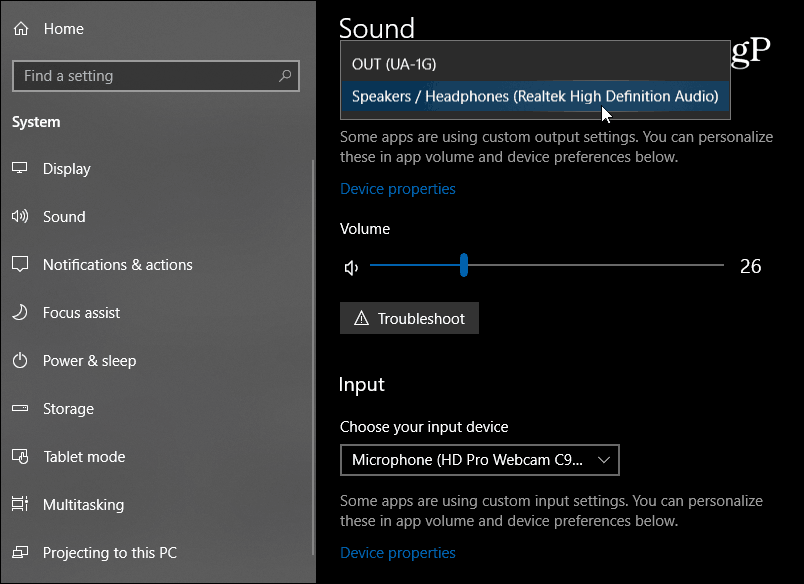
Istnieją również ważne zaawansowane funkcje, takie jakmożliwość kontrolowania preferencji audio poszczególnych aplikacji. Zastępuje to Volume Mixer dostępny w poprzednich wersjach. Nowa strona ustawień dźwięku znajduje się w sekcji „Inne opcje dźwięku”. Kliknij opcję „Głośność aplikacji i preferencje urządzenia”.
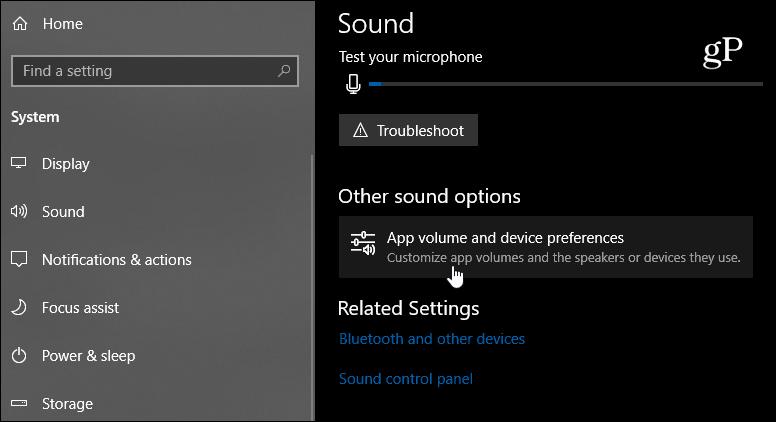
Stamtąd możesz wybrać poziomy głośnościkażda aplikacja oraz domyślne urządzenie wejścia / wyjścia dla każdego z nich. Jest to doskonałe do podcastingu lub nagrywania w domu, gdy używasz wielu mikrofonów i zestawów głośnikowych. Pamiętaj, że aplikacja musi być uruchomiona, aby pojawiła się na liście. Jeśli chcesz zacząć od nowa, po prostu dotknij przycisku Resetuj.
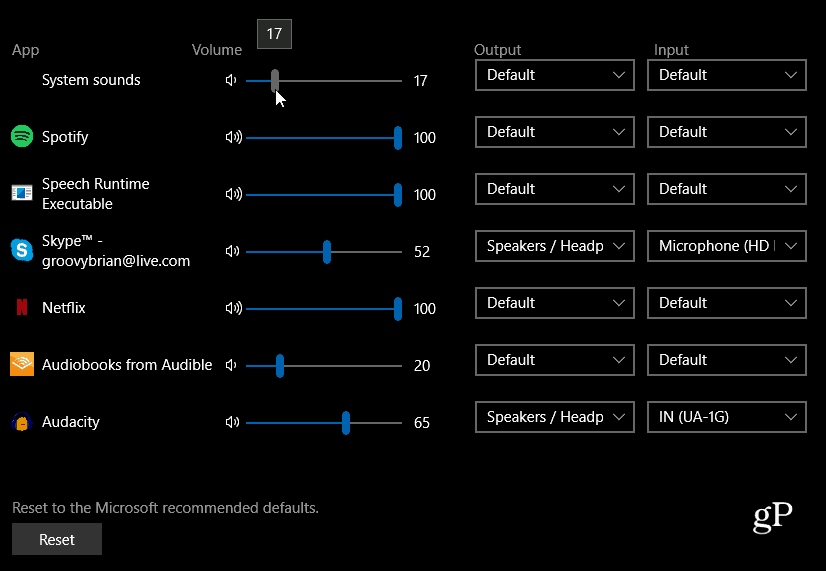
Wprowadzono pewne ulepszenia kontekstumenu, w którym możesz kontrolować podstawowe preferencje audio i otwierać ustawienia dźwięku z paska zadań. Kliknij prawym przyciskiem myszy ikonę głośnika, aby wyświetlić menu kontekstowe, które nadal pozwala otworzyć klasyczny mikser głośności. Nie należy jednak polegać na tym, że będzie się trzymał przyszłych aktualizacji, ponieważ wszystko przechodzi na nową stronę Ustawienia.
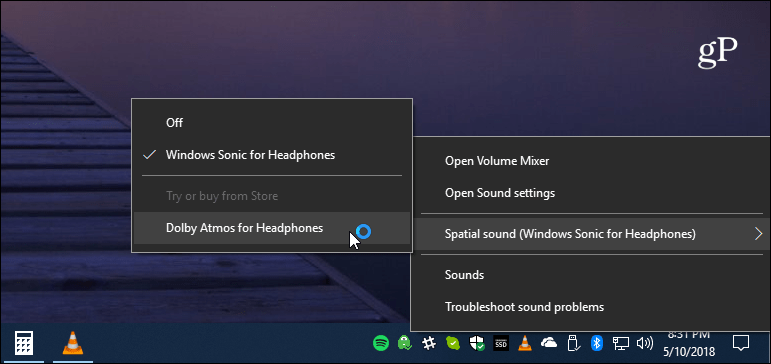
Jeśli wybierzesz Właściwości urządzenia dla jednego z nichurządzenie wejściowe lub wyjściowe, otworzy klasyczne ustawienia dźwięku Panelu sterowania, do których byłeś przyzwyczajony. Na przykład, jeśli klikniesz Właściwości urządzenia dla swoich głośników, otworzy się okno dialogowe, w którym możesz zmienić poziomy, dodać ulepszenia dźwięku lub uruchomić narzędzie do rozwiązywania problemów z urządzeniami.
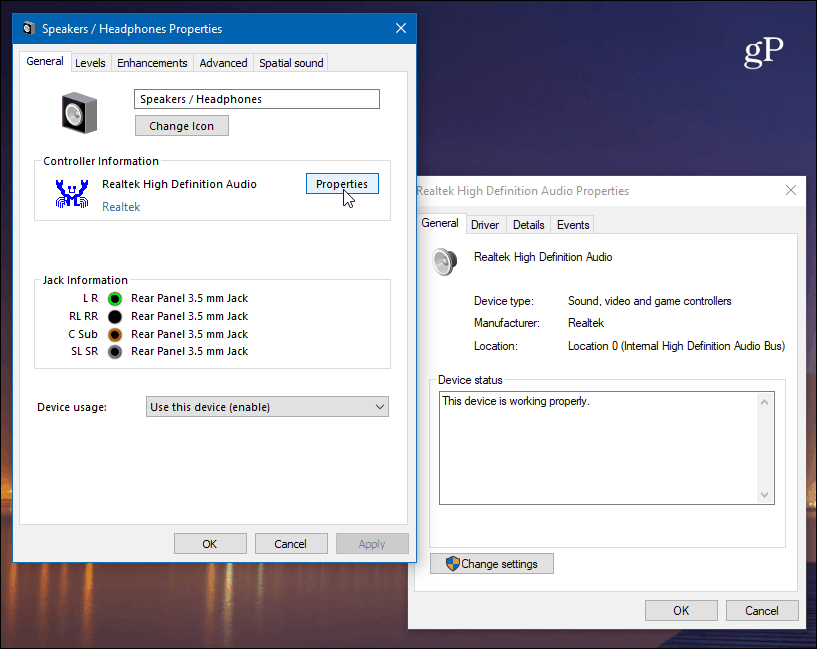
Podczas gdy ta aktualizacja dodaje więcej opcji dźwięku donowoczesna aplikacja Ustawienia, jeszcze nie wszystko zostało przeniesione. Jeśli chcesz poprawić niektóre z bardziej zaawansowanych opcji dźwięku, nadal możesz korzystać z klasycznych narzędzi. Ale oczekuj, że więcej opcji dźwiękowych zostanie przeniesionych do współczesnych wrażeń.










zostaw komentarz